以前注文していた「Google Pixel Stand」が思っていたよりも早く届きましたので、早速レビューしておきたいと思います。
なお、初期設定や使い方は、初回起動時の説明ですんなり出来ると思うのですが、その後の再設定などがやや分かりにくかったです。その辺りも併せてご紹介しておきます。
価格的には税込み9,504円とやや高価ですが、Pixel 3/3XLと一緒に使う事で、ワイヤレスでの急速充電(10W)に対応したり、簡易のスマートスピーカー代わりになったり、起床時にディスプレイで朝の太陽光のような演出があったりと、普通の充電スタンドとは異なる便利な機能が利用できます。
Pixel 3 / 3 XLユーザーなら持っていても満足度は高めだと思いますよ!
「Google Pixel Stand」ってどんなことが出来るの?
さて、この「Google Pixel Stand」ですが、基本的には最大10Wでの急速充電に対応したQi互換のワイヤレス充電器となります。
しかしながら、その本領はPixel 3 / 3 XLと連動することで初めて発揮されます。
まず、朝の目覚めの際にアラームを設定していると、そのアラームが鳴る前(15分前)に起動し、太陽のような環境光で徐々に明るくなります。より自然な目覚めに繋がるかもしれませんが、大体アラームで起きるので過度な期待は禁物です。でも楽しい。
アラームのちょっと前に目が覚めて、Pixel 3 XLのディスプレイが点灯していれば、「ああ、目覚めの時は近い」と心の準備が出来ます。逆にディスプレイが点灯していなければ、「もう少し眠れる」と安心できます。これ意外と自分的には大きな利点でした。
「Google Pixel Stand」にPixel 3 / 3 XLをセットすれば、自動的にマナーモードが有効になります。(※要設定)
これによって寝る準備に入りやすくなります。
起床時もGoogleの音声アシスタントを活用すれば、朝の情報を簡単にゲットできます。
また、設定で「Google フォト」の写真を表示させることも可能。デジタルフォトフレーム代わりになります。
そしてPixel 3自体の音量が大きめなので、音楽を楽しむことも可能。ただし、「Google Pixel Stand」にスピーカー機能が内蔵されているわけではありません。
「Google Pixel Stand」の仕様/付属品
「Google Pixel Stand」の仕様は以下の通りです。
■サイズと重量:
直径: 92 mm
高さ: 105 mm
重量: 160 g
■ポート:
USB-C
■材質:
シリコン、ポリカーボネート
■充電:
最大10Wで Pixel 3 または Pixel 3 XL の充電が可能 ※現状その他のデバイスは5Wでの充電。
縦向きと横向きの両方で Pixel 3 を充電可能
Qi 対応端末を充電可能
「Pixel Stand」の付属品は以下の通りです。
■Pixel Stand
■1.5mm USB-C – USB-C ケーブル
■18W USB PD 電源アダプター
■クイック スタート ガイド
「Google Pixel Stand」の使い方/初期設定解説
「Google Pixel Stand」の基本的な使い方/初期設定について簡単に解説しておきます。
「Google Pixel Stand」を購入すると、ワイヤレス充電器、USB-Cケーブル、18W充電器が付属するので、別途購入するべきものはありません。より素早くPixel 3 / 3 XLを充電したい場合は、ケーブルを直接本体に挿して充電した方が速いです。(ワイヤレス10W/ケーブル18W)
「Google Pixel Stand」の裏面はこんな感じ。
ここにUSB-Cケーブルを挿し込みます。
コンセントに挿せば「Google Pixel Stand」の準備は完了!後は「Google Pixel Stand」にPixel 3 / 3 XLを置けば、充電開始とともに、初めての場合は以下のような初期設定画面が表示されます。
初めての接続時には、「Google Pixel Stand」初期設定画面が表示されます。「次へ」をタップ。
Pixel 3 / 3 XLがロック状態でもアシスタントがデータにアクセスできるようにします。「同意する」をタップ。
ロック状態で「Google フォト」アルバムを表示するかどうかを選択します。簡易のデジタルフォトフレーム代わりになります。勿論、後からオン/オフ可能です。使用する場合は「続行」を。使わない場合は「利用しない」をタップ。
フォトを表示する場合は、「Google フォト」から表示するアルバムを選択します。表示したいアルバム横の「+」をタップして選択します。設定が終わったら「完了」をタップ。
続いて、「Google Pixel Stand」で充電中にスマホをマナーモードにするかどうかを選択します。ご自身の利用環境に応じてオン/オフを選択してくださいね。
続いて、「Google Pixel Stand」の目玉機能の一つである「めざましディスプレイ」を利用するかどうかを選択します。せっかく「Google Pixel Stand」を買って使うなら、ぜひ「ONにする」を選択しましょう。
以上で基本的なセットアップは完了です。「完了」をタップ。
設定が完了すると、このような状態で表示されます。一般的なワイヤレス充電とは下部の表示が異なります。
なお、起床時など、Googleの音声アシスタントに【ルーティン】から一連の動作を行わせることが出来ます。ぜひ皆さんしっかり設定して有効に活用しましょう。これは「Google Pixel Stand」が無くても利用できます。
【HOME】アプリ起動>アカウントタブを選択>設定をタップ>アシスタント>ルーティン
から、様々なルーティンを設定可能です。ぜひご自身の環境に応じて色々と設定してみてくださいね。
「Google Pixel Stand」の再設定/設定変更方法。
「Google Pixel Stand」を使い始めて最初戸惑ったのが、その設定変更方法。GIZMODOさんの記事で【Google Play Storeに「Pixel Stand」アプリが登場】というものがあり、てっきり専用のアプリがあると思っていました。そこで「Play ストア」で検索するも出てこず、色々調べた結果、【設定】アプリ内にて「Google Pixel Stand」の設定変更が可能という事が分かりました。
まずポイントは、Pixel 3 / 3 XLを「Google Pixel Stand」に置いて充電状態(接続済み)にしておく必要があるという事。
「Google Pixel Stand」で充電した状態で、【設定>接続済みの端末】と進みます。
すると、このように【Pixel Stand】が表示されるので、横の【設定】アイコンをタップ。
ここで右上の【ペン】アイコンをタップすれば、「Pixel Stand」の名前を変えることが出来ます。複数台を設置している場合は、変更しておくと分かりやすいかも。
この画面から基本的な「Google Pixel Stand」の再設定/設定変更が行えます。
【フォトフレーム】をオン/オフする場合は、【フォトフレーム】をタップ。【背景モードでフォトフレームを表示】をオン/オフすれば、Pixel 3 / 3 XLがロック状態で写真を表示するかどうかを選択できます。また、【Google フォト アルバムを選択】をタップすれば、表示すアルバムを再選択できます。
【めざましディスプレイ】のオン/オフも可能です。せっかくの機能なので、ぜひ使ってみましょう。有益かどうかは別として。個人的にはアリかなと思います。
「Google Pixel Stand」レビューまとめ!意外と満足度は高いかも!
「Google Pixel Stand」ですが、当初はやや高いかなと思っていましたが、一般的な「急速充電器+ワイヤレス充電器」のセットに「+α」の機能があることを考えれば、まあそれなりに納得できるかなと思っています。
Pixel 3 / 3 XLを「Google Pixel Stand」にセットした外観はこんな感じ。
ちなみに、この「Google Pixel Stand」がホワイトだったことから、今回「Pixel 3 XL」もホワイトを選択しました。クリアケースと相まって理想通りの状態となり、個人的には満足しています。
実際に「Google Pixel Stand」を使ってみた感想ですが、物珍しさもあるとは言えなかなか面白いですし、そこそこ実用的。初めて朝の起床時に画面が黄色くなっているのを見た際は、ちょっと感動したものです。朝のアラームに連動したディスプレイの点灯は、数日使ってみて意外と重宝することが分かりました。これ良いですね。
また、充電が速いことや様々な連動要素もあり、価格に見合っているかどうかの判断は難しいところですが、個人的には買って満足しています。寝室に「Google Home Mini」を1台購入するぐらいなら、Pixel 3 / 3 XLユーザーは「Google Pixel Stand」を購入した方が幸せになれるかも。
という事で、この「Google Pixel Stand」、【急速ワイヤレス充電(10W)】【急速充電(ケーブルで直繋ぎ/18W)】【目覚まし時計】【デジタルフォトフレーム】【スマートスピーカー】の機能が使えるようになります。これらを踏まえて、9,504円(税込み)を高いと思うかどうかが、購入の分かれ道になるでしょう。そしてiPhone XなどのQi対応スマホの充電も勿論可能です。
個人的には急速充電器やワイヤレス充電器、そしてスマートスピーカーの購入を検討しているPixel 3 / 3 XLユーザーなら、買っても損は無いと思いますよ!
リンク:
■iPhone XからiPhone XS MaxではなくGoogle Pixel 3 XLに機種変更する理由まとめ。
■Pixel 3 XL レビュー!まずはアンボックス&iPhone Xとの外観、サイズ比較など。
■Google Pixel 3 XL レビュー!カメラ最高!不満点もあるが総じて満足度は高い!iPhone Xとの違いを中心に解説!


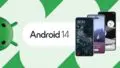
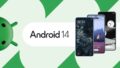



コメント